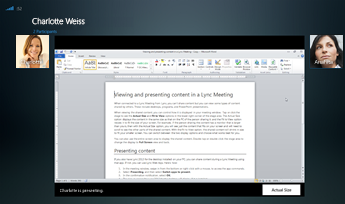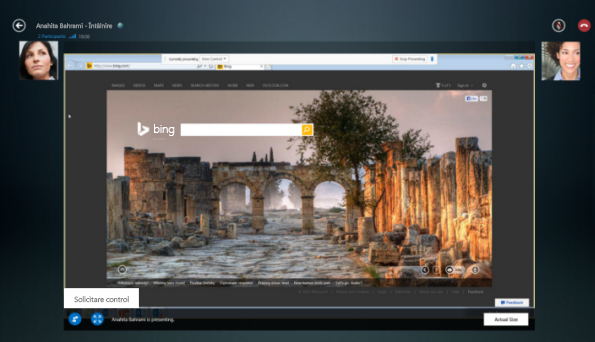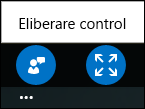Atunci când sunteți conectat la o întâlnire Lync de la Lync, nu puteți să încărcați conținut sau să începeți să partajați ecranul. Dar puteți să vizualizați sesiuni de partajare și prezentări PowerPoint și chiar să preluați controlul asupra conținutului, dacă sunteți prezentator.
Modificarea vizualizării
Atunci când vizualizați conținut partajat, puteți să controlați modul în care acesta este afișat în fereastra întâlnirii. Atingeți sau faceți clic pe scenă pentru a vedea opțiunile Dimensiune reală și Potrivire la vizualizare din colțul din dreapta jos al zonei scenei.
Dimensiune reală afișează conținutul la aceeași dimensiune ca cea de pe PC-ul persoanei care îl partajează.
Potrivire la vizualizare îl redimensionează pentru a se potrivi cu dimensiunea ecranului dvs.
De exemplu, dacă persoana care partajează conținutul are un monitor mai mare decât al dvs., cu Dimensiune reală veți vedea doar conținutul care se potrivește pe ecran și va trebui să defilați pentru a vedea și celelalte părți ale conținutului partajat.
Cu Potrivire la vizualizare, conținutul partajat se restrânge pentru a se potrivi pe un ecran mai mic. Puteți să comutați între cele două opțiuni de afișare și să o alegeți pe cea care vi se potrivește cel mai bine.
De asemenea, puteți să utilizați întregul ecran pentru a afișa conținutul partajat. Atingeți de două ori zona scenei pentru a modifica ecranul la vizualizarea Ecran complet și înapoi.
Vizualizarea și prezentarea în PowerPoint
Dacă altcineva a încărcat și a început să partajeze o prezentare PowerPoint, vă puteți deplasa înainte sau înapoi pentru a vizualiza diapozitivele în mod privat sau puteți prelua controlul asupra prezentării. Rețineți că trebuie să fiți desemnat prezentator pentru a face acest lucru.
Vizualizarea diapozitivelor în mod privat
Atingeți sau faceți clic pe diapozitiv, apoi utilizați săgețile din partea de jos a întâlnirii pentru a vă deplasa prin diapozitive.
Acest lucru nu va întrerupe întâlnirea și veți putea să reveniți în orice moment la diapozitivul pe care îl afișează momentan prezentatorul. Selectați pur și simplu Revenire la vizualizarea prezentatorului.
Preluare ca prezentator
Puteți avansa prin diapozitivele din întâlnire dacă prezentatorul curent vă acordă permisiunea.
-
Atingeți sau faceți clic pe diapozitiv, apoi selectați pictograma din colțul din stânga jos al ecranului.
-
Selectați Preluare ca prezentator.
Se trimite o notificare prezentatorului, pentru a vă acorda accesul.
-
De asemenea, primiți o notificare atunci când vi se acordă permisiunea. Începeți să avansați prin diapozitive prin selectarea săgeților din partea de jos a prezentărilor.
Preluarea controlului asupra partajării desktopului sau a programelor
Deși nu puteți porni partajarea desktopului sau a programelor dintr-o întâlnire Lync, puteți solicita control asupra unei sesiuni de partajare începute de alt prezentator.
Când altcineva partajează un program sau desktopul:
-
Atingeți sau faceți clic pe zona de partajare, apoi selectați pictograma din colțul din stânga jos al ecranului.
-
Selectați butonul Solicitare control.
-
Prezentatorul primește o notificare și poate să vă acorde controlul sau să vă refuze accesul.
-
Atunci când prezentatorul acceptă solicitarea, primiți o notificare și puteți controla sesiunea de partajare pe computerul său.
-
Când ați terminat de prezentat, selectați punctele din partea de jos a ecranului pentru a preda controlul.